FLEX結 フィルタ設定について
| FLEX結のメッセージを個人フォルダに自動的に振り分けるためのフィルタ設定の登録・編集・削除を行います。 ※本項目は「メッセージ」にて個人フォルダを作成している場合にのみ設定を行うことができます。 |
|
| ・フィルタ設定の新規登録 ・フィルタ設定表示順の変更 ・フィルタ設定の更新 ・フィルタ設定の削除 |
|
■フィルタ設定:フィルタ設定の新規登録 |
|
フィルタ設定を新規登録します。 ①メニューより「システム設定アイコン」→「グループウェア運用管理」を選択します。 |
|
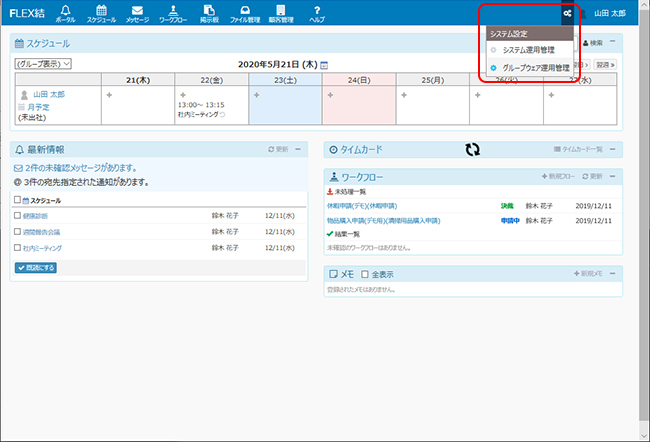 |
|
②「フィルタ設定」ボタンをクリックします。 |
|
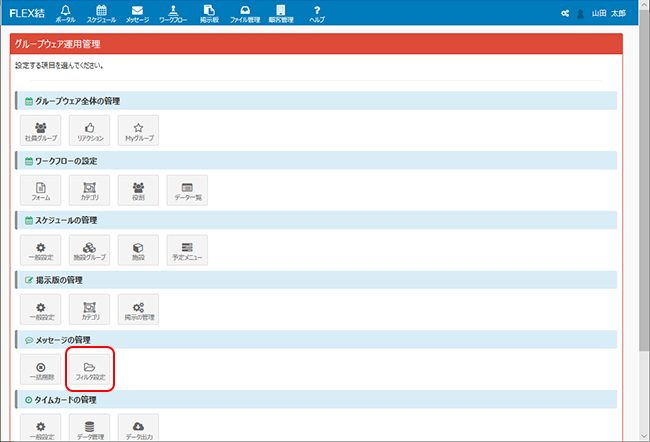 |
|
| ③「+フィルタの追加」ボタンをクリックします。 | |
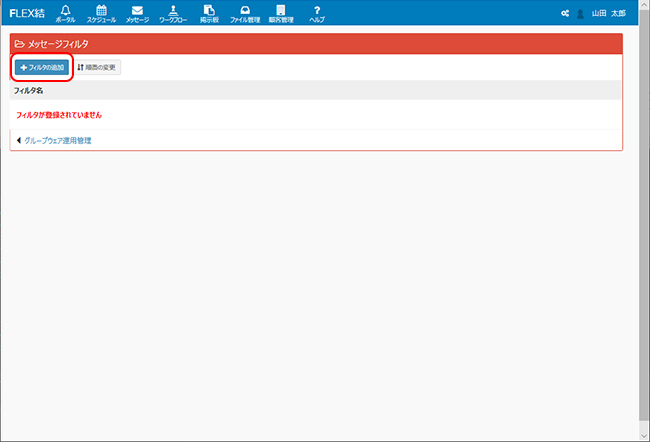 |
|
| ④フィルタ設定の新規登録画面が表示されます。各項目に入力し、「登録」ボタンをクリックしてください。 ※オレンジ色の枠で表示された項目は入力必須項目となります。空の状態では登録を行うことができません。 |
|
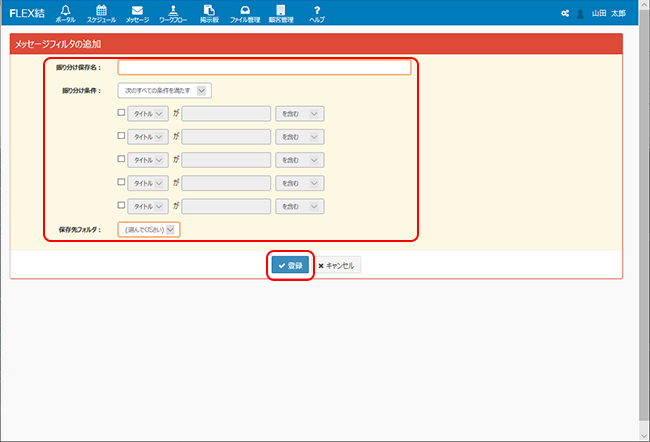 |
|
|
|
| ⑤フィルタ設定画面に戻ります。これで、フィルタ設定が登録されました。登録されたフィルタ設定が表示されていることをご確認ください。 | |
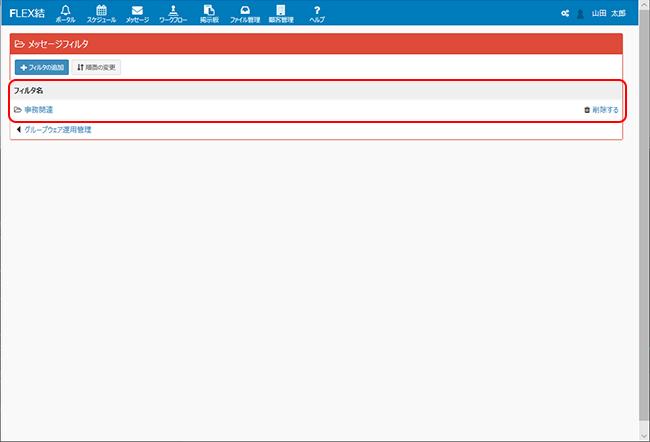 |
|
■フィルタ設定:フィルタ設定表示順の変更 |
|
登録済みのフィルタ設定の並び順を変更することができます。手順については並び順の変更をご参照ください。 |
|
■フィルタ設定:フィルタ設定の更新 |
|
登録済みのフィルタ設定の内容を更新します。 ①メニューより「システム設定アイコン」→「グループウェア運用管理」を選択します。 |
|
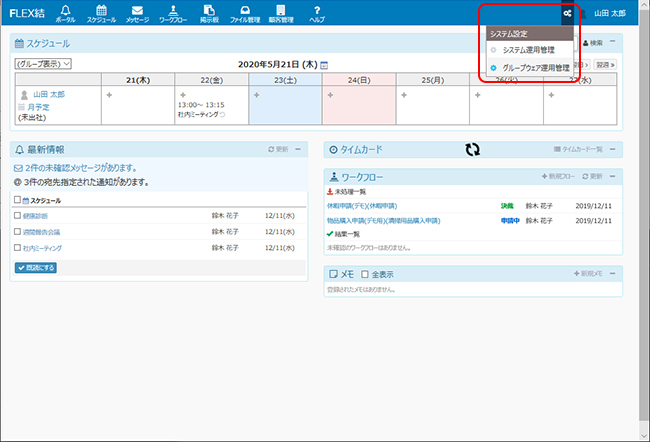 |
|
②「フィルタ設定」ボタンをクリックします。 |
|
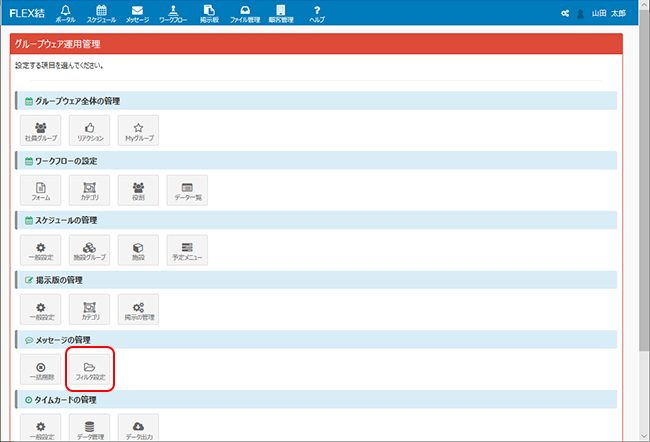 |
|
| ③更新するフィルタ名をクリックします。 | |
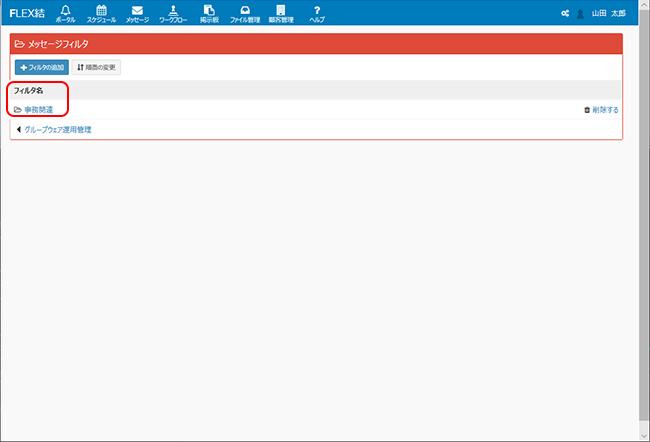 |
|
| ④フィルタ設定編集画面が表示されます。任意の項目を編集し、「登録」ボタンをクリックしてください。 ※オレンジ色の枠で表示された項目は入力必須項目となります。空の状態では登録を行うことができません。 |
|
 |
|
|
|
| ⑤フィルタ設定画面に戻ります。これで、③で選択したフィルタ設定の登録情報が更新されました。 | |
■フィルタ設定:フィルタ設定の削除 |
|
登録済みのフィルタ設定を削除します。 ①メニューより「システム設定アイコン」→「グループウェア運用管理」を選択します。 |
|
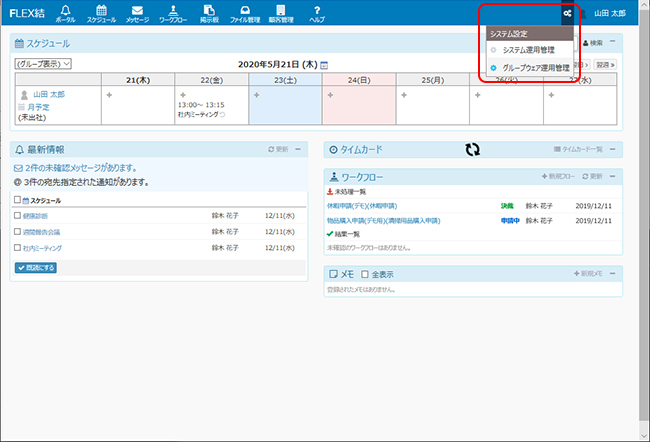 |
|
②「フィルタ設定」ボタンをクリックします。 |
|
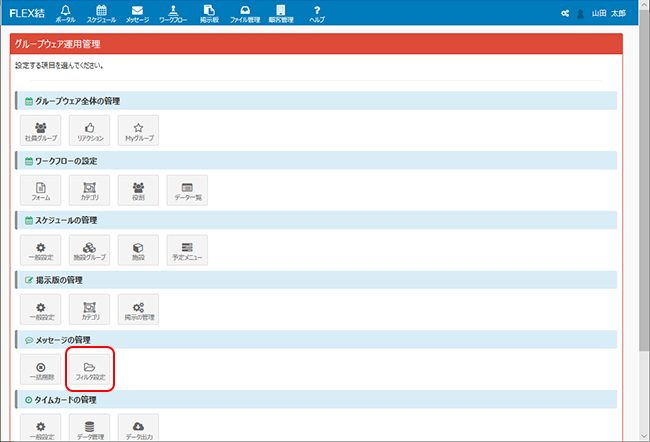 |
|
| ②削除したいフィルタ設定行の「削除する」をクリックしてください。 | |
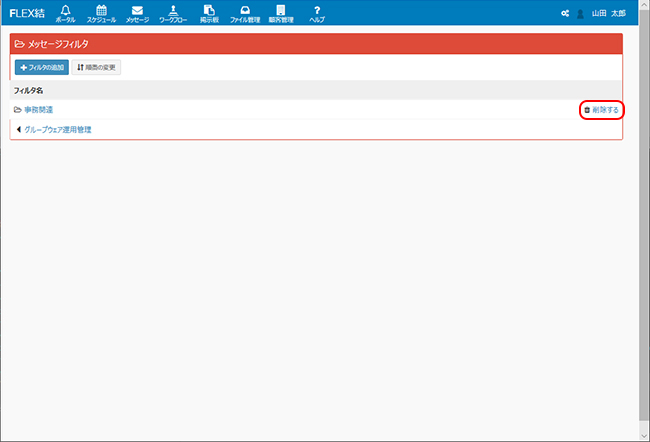 |
|
| ③確認メッセージが表示されます。よろしければ「OK」ボタンをクリックしてください。 | |
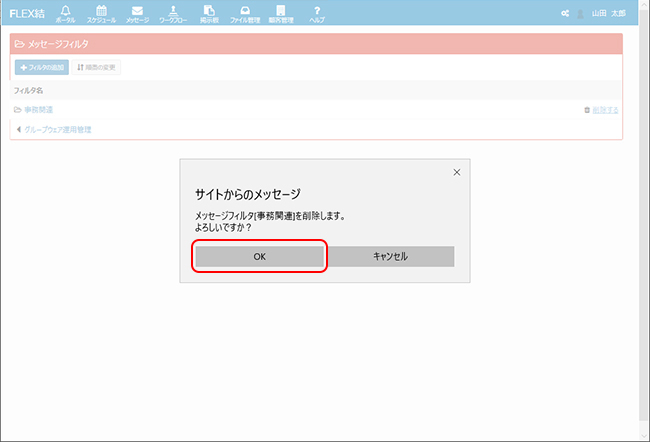 |
|
| ④当該フィルタ設定が削除されました。 | |
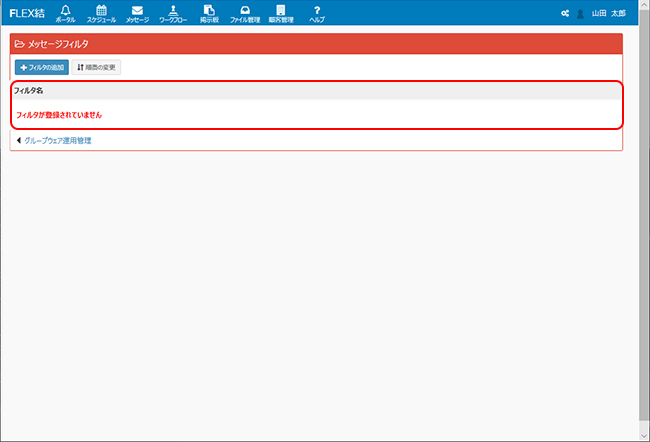 |
|
